Le dtrx tool est un extracteur d'archives universel pour de nombreux types d'archives. dtrx signifie "Faites la bonne extraction". Il s'agit d'un outil d'extraction d'archives gratuit et open source. Vous n'avez pas besoin de plusieurs outils d'extraction pour gérer différents types de fichiers d'archive. dtrx prendra en charge presque tous les types de fichiers d'archive tels que tar, zip, cpio, deb, rpm, gem, 7z, cab, lzh, rar, gz, bz2, lzma, xz et de nombreux types de fichiers exe, y compris Microsoft Archives Cabinet, archives InstallShield et fichiers zip auto-extractibles. dtrx extraira les archives dans leurs propres répertoires dédiés. En outre, il s'assure que vous pouvez lire et écrire tous les fichiers que vous venez d'extraire, tout en laissant le reste des autorisations intact. De plus, il peut trouver les archives à l'intérieur de l'archive et les extraire également.
Dans ce bref tutoriel, nous verrons comment installer et utiliser dtrx pour gérer les fichiers d'archive dans les systèmes d'exploitation de type Unix.
dtrx - Utilitaire d'extraction d'archives intelligent
Installation
Sur Arch Linux et ses dérivés :
dtrx est disponible en AUR . Si vous utilisez Arch Linux ou tout autre dérivé d'Arch Linux comme Antergos, Manjaro Linux, vous pouvez l'installer à l'aide d'assistants AUR tels que Yaourt ou Emballeur .
$ yaourt -S dtrx
Ou,
$ packer -S dtrx
Sur Ubuntu et ses dérivés :
L'outil d'extraction dtrx est disponible dans les dépôts par défaut d'Ubuntu. La commande suivante installera dtrx sur votre système Ubuntu.
$ sudo apt-get install dtrx
Sur d'autres distributions Linux, vous pouvez le compiler manuellement et l'installer à partir de la source comme indiqué ci-dessous.
Assurez-vous d'avoir installé python dans votre machine Linux. Ensuite, téléchargez la dernière version depuis ici .
$ wget https://brettcsmith.org/2007/dtrx/dtrx-7.1.tar.gz
Extrayez le fichier d'archive téléchargé à l'aide de la commande :
$ tar -xvf dtrx-7.1.tar.gz
Allez dans le dossier où vous avez extrait dtrx.
$ cd dtrx-7.1
Enfin, compilez-le et installez-le comme indiqué ci-dessous.
$ python setup.py install --prefix=/usr/local
Utilisation
Contrairement aux autres extracteurs d'archives, vous n'avez pas besoin de vous souvenir de toutes les options et arguments. Utilisez simplement la commande dtrx suivie du fichier d'archive comme indiqué ci-dessous.
$ dtrx dir1.tar
Où, dir1.tar est le fichier d'archive tar.
Il extraira tout le contenu de dir1.tar archiver dans un dossier appelé dir1 dans le répertoire de travail courant. Vous n'avez pas besoin d'installer l'utilitaire d'archivage tar ni de savoir comment utiliser la commande tar pour extraire des archives. dtr extraira le fichier donné, quel que soit le format d'archive du fichier.
Maintenant, considérez un autre fichier d'archive appelé dir2.zip qui se compose de fichiers d'archives à savoir file1.tar et fichier2.bz2 . Extrayons-le en utilisant la commande :
$ dtrx dir2.zip
dtrx est assez intelligent pour trouver et vous dire que le fichier dir2.zip contient deux autres archives. Et, il vous donnera une liste de suggestions à faire.
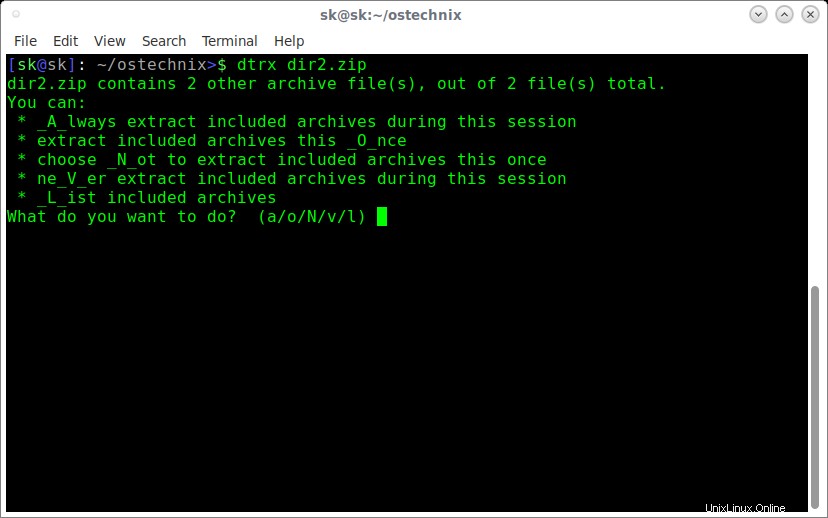
Comme vous le voyez dans la sortie ci-dessus, vous pouvez choisir l'une des actions suivantes en saisissant les lettres pertinentes indiquées ci-dessous.
- un - Extrayez le fichier d'archive et tous les autres fichiers d'archive inclus de manière récursive.
- o - Extraire les fichiers d'archive inclus cette fois.
- N - N'extrayez pas les fichiers d'archive inclus. Cela signifie que cette option n'extrairea que le fichier d'archive source, pas les autres archives qu'il contient.
- v - Ne jamais extraire les fichiers d'archive inclus pendant cette session.
- l - Liste toutes les archives incluses.
Vous pouvez également extraire plusieurs fichiers à la fois en spécifiant des archives séparées par des espaces, comme indiqué ci-dessous.
$ dtrx dir1.tar dir2.zip dir3.tar.bz2
Encore une fois, si un fichier d'archive contient d'autres archives à l'intérieur, les questions ci-dessus vous seront posées. Appuyez sur n'importe quelle lettre pour effectuer l'opération correspondante.
Il est également possible d'extraire les métadonnées d'un fichier .deb ou .gem. Le -m l'option extraira uniquement les métadonnées de ces fichiers, pas l'intégralité du contenu.
$ dtrx -m python_2.7.9-1_amd64.deb
Pour afficher les métadonnées du fichier ci-dessus, utilisez simplement la commande ls.
$ ls python_2.7.9-1/ control md5sums postinst postrm preinst prerm
Pour plus de détails, consultez la section d'aide en exécutant la commande suivante :
$ dtrx -h Usage: dtrx [options] archive [archive2 ...] Intelligent archive extractor Options: --version show program's version number and exit -h, --help show this help message and exit -l, -t, --list, --table list contents of archives on standard output -m, --metadata extract metadata from a .deb/.gem -r, --recursive extract archives contained in the ones listed --one=ONE_ENTRY_DEFAULT, --one-entry=ONE_ENTRY_DEFAULT specify extraction policy for one-entry archives: inside/rename/here -n, --noninteractive don't ask how to handle special cases -o, --overwrite overwrite any existing target output -f, --flat, --no-directory extract everything to the current directory -v, --verbose be verbose/print debugging information -q, --quiet suppress warning/error messages
J'espère que cela vous aidera.